Aplikasi eXelearning bisa di download secara gratis di http://exelearning.org/

- Menu And Toolbar, menyediakan menu-menu yang berlaku secara global
- Outline Pane and Title Nodes, Menu untuk manage struktur materi pelatihan seperti bab, sub bab, seksi dan seterusnya. Menanbahkan halaman, menghapus dan merubah nama.
- Tampilan struktur halaman.
- Untuk memindahkan section ke posisi atas atau bawah.
- Idevices, modul yang tersedia yang bisa di tambahkan kedalam halaman terdiri dari berbagai macam fungsi. Misalnya untuk membuat halaman yang bertujuan supaya siswa membaca gunakan Idevice Aktivitas Membaca, untuk membuat halaman latihan berganda gunakan Idevice pilihan ganda.
- Lembar kerja. Double klik pada Idevice maka akan di tampilkan pada lembar kerja.
Tampilan awal eXeLearning seperti diatas. Untuk memulai membuat, rubahlah nama standart basis menjadi judul sesuai yang diinginkan klik pada ubah nama
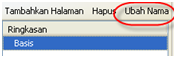
Ganti sesuai yang diinginkan, misalnya “home” kemudian klik ok

Setelah itu pilih Idevice (modul) yang diinginkan pada halaman ini, misalnya kita ingin memasukan halaman yang beri tiex dan gambar bebas, klik pada modul teks bebas pada Idevice
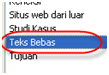
Muncul modul text bebas pada halaman. Masukan isi halaman

- Judul halaman
- Toolbal untuk memanipulasi text, memasukan gambar dan sebagainya. Tombol hampir sama dengan micorsoft word
- Isi dari halaman
- Menu untuk selesai mengedit (centang), batal mengedit dan menghapus (silang)
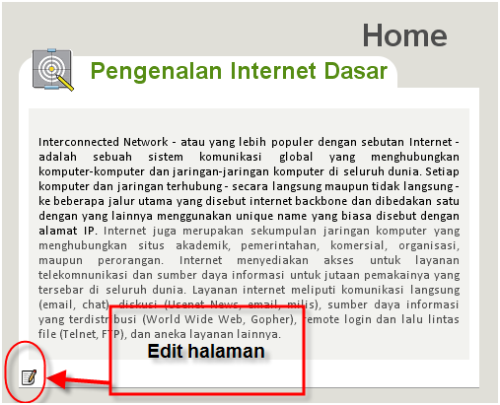
Untuk mengedit halaman yang sudah kita buat klik pada tombol edit halaman pada sudut kiri bawah.
Langkah selanjutnya adalah membuat halaman-halaman untuk modul-modul yang lain. Klik pada tambahkan halaman, kemudian posisikan dibawah halaman utama atau di sub halaman. Kemudian rubah nama sesuaikan dengan isi. Sehingga terbentuk hirarki halaman.

Membuat Halaman Latihan
Buat halaman baru kemudian beri nama latihan, kemudian masukan Idevice (modul) latihan, misalnya pilihan ganda

- Pada pertanyaan masukan pertanyaan
- Beri petunjuk cara menjawab
- Opsi adalah pilihan jawaban, masukan pilihan jawaban, pilihan jawaban dimasukan satu persatu
- Umpan balik, isikan umpan balik dari opsi jawaban, misalnya oposi salah beri umpan balik “Jawaban salah”
- Option, beri centang pada option jika jawaban benar, klik tanda silang jika ingin menghapus opsi jawaban.

Klik silang jika ingin menghapus pertanyaan.
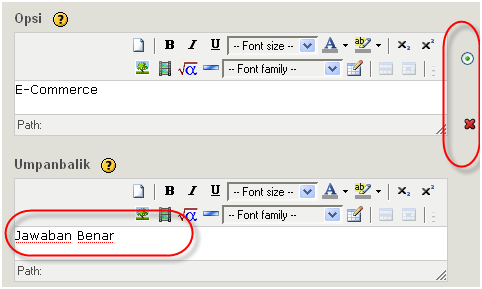
Jika jawabn benar, beri centang pada option yang ada.

Klik pada tambahkan pertanyaan yang lain jika ingin menambahkan pertanyaan. Klik pada centang untuk selesai mengedit atau silang untuk menghapus modul.
Properti
Seperti halnya halaman sebuah web. Pasti ada gambar pada tampilan header. Di eXelearning untuk memasukan gambar klik pada property
Klik pada property – paket – muat gambar
Pilih gambar yang di inginkan kemudian klik open.
Mengekspor Menjadi Web Site
Setelah halaman-halaman sudah selesai kita buat dengan hirarki penyusunan halaman juga sudah kita tentukan. Klik pada file – Export – Web Iste – Self-contained Folde

Pilih lokasi folder, setelah itu klik ok

Hasilnya
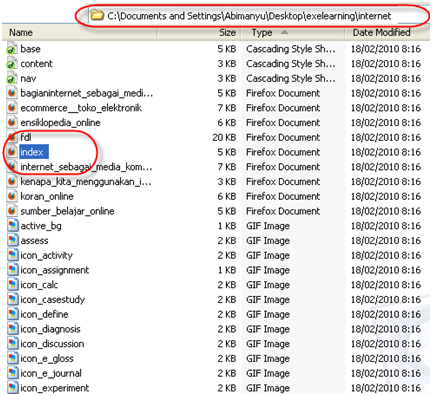
Untuk melihat hasilnya, jalankan file index.
source : http://artikelnyaphonexs.blogspot.com/2010/11/membuat-web-menggunakan-exelearning.html






















